В эпоху смартфонов и музыкальных приложений кажется, что не многим людям нужно записывать музыку на компакт-диск, но иногда, когда крутящий аудио-диск может это сделать, особенно для любителей компакт-дисков, учителей или других лиц, которые хотят отправить свои записи на звукозаписывающие компании.
Как записать музыку на CD? Есть несколько способов записать музыку на CD. В этой статье мы хотим показать вам, как записывать музыку на CD с помощью iTunes, Windows Media Player, а также RealPlayer.

Как записать музыку на CD
Вы можете записывать музыку на CD с помощью iTunes. Перед этим вы решаете, какой тип CD вы хотите использовать - CD-R или CD-RW. CD-R позволяет записать материал только один раз, и вы никогда не сможете удалить содержимое компакт-диска. В то время как CD-RW позволяет удалять файлы CD и начать заново. В этом преимущество лучше, чем у CD-R, но CD-RW намного дороже, чем у CD-R.
Шаг 1Создать новый плейлист
Запустите iTunes на компьютере Mac или Windows. Нажмите «Файл», а затем «Новый список воспроизведения». Переименуйте новый плейлист. Вы можете нажать «Файл»> «Изменить» «Плейлист», чтобы добавить элементы или просто перетащить в него песни.
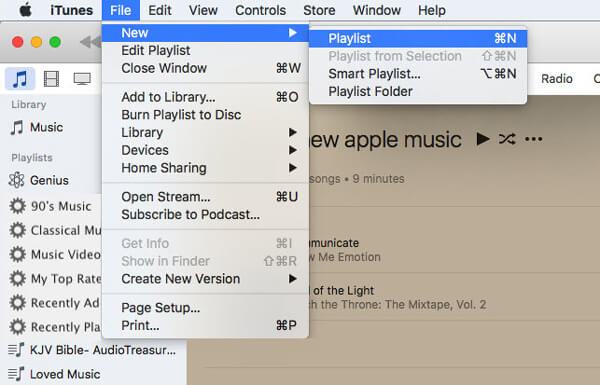
Шаг 2Вставьте компакт-диск
Вставьте пустой CD-R или CD-RW, ваш компьютер скоро обнаружит диск.

Шаг 3Готов записать плейлист на CD
Перейдите в iTunes, выделите песни в новом плейлисте и нажмите «Файл»> «Записать плейлист на диск». Нажмите на нее, и iTunes начнет записывать выбранную вами музыку на диск.
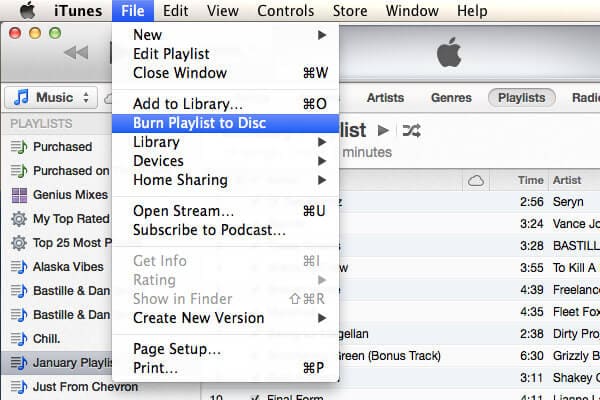
Шаг 4Записать iTunes плейлист на CD
В настройках записи всплывающего компакт-диска вы можете установить предпочтительную скорость записи, промежуток между песнями и формат диска. После настройки нажмите кнопку «Записать», чтобы сразу записать музыку iTunes на CD. Процесс записи музыки на CD будет стоить от двух до пяти минут, в зависимости от количества песен в вашем плейлисте iTunes.
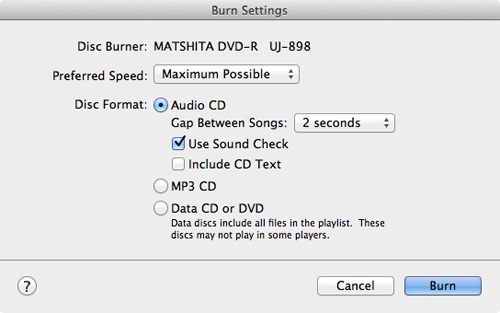
Вы можете создать музыкальный компакт-диск, который хранит до 80 минут Windows Media Player, А вот как записать музыку на CD с помощью Windows Media Player.
Шаг 1Выберите тип CD для записи
Откройте проигрыватель Windows Media на компьютере Windows, в библиотеке проигрывателя выберите вкладку «Запись», нажмите кнопку «Параметры записи», а затем выберите «Аудио CD» или «CD с данными» или «DVD». Здесь мы выбираем аудио CD.
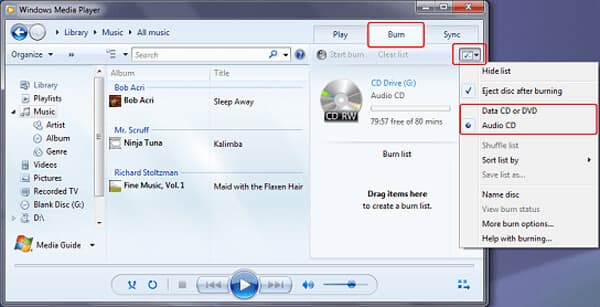
Шаг 2Вставьте черный CD
Вставьте черный диск в устройство записи компакт-дисков. Если на вашем компьютере более одного CD-привода, выберите тот, который вы будете записывать.

Шаг 3Запись музыки на CD
Найдите музыкальные элементы в библиотеке проигрывателя, чтобы создать список записи. После этого нажмите «Начать запись», чтобы записать музыку на компакт-диск с помощью проигрывателя Windows Media.
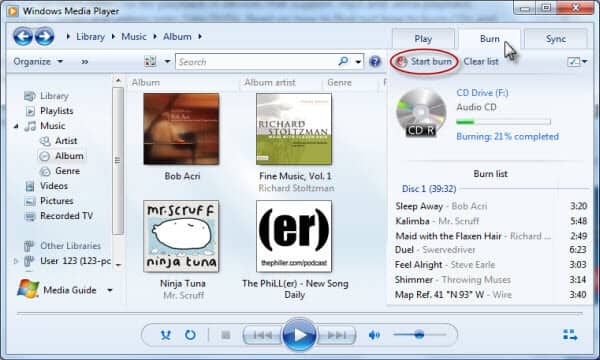
Вот как записать музыку на CD с Реальный игрок:
Шаг 1Burn View в RealPlayer
Нажмите «Записать» на верхней панели и выберите «Тип CD» в разделе «Задачи».
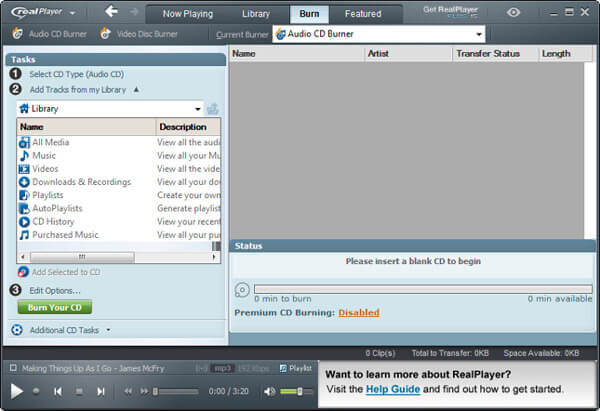
Шаг 2Выберите тип CD
Появится диалоговое окно, которое позволит вам решить, какой тип компакт-диска вы хотите сделать. По умолчанию это «Аудио CD». Нажмите кнопку «ОК».
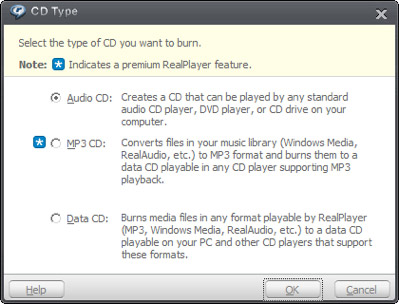
Шаг 3Добавить музыку
Используйте библиотечный браузер на панели задач, чтобы найти музыку. Вы можете перетаскивать отдельные песни, плейлисты или альбомы поверх. Нажмите и перетащите песни в окно «Burn», чтобы установить порядок дорожек для финального CD.
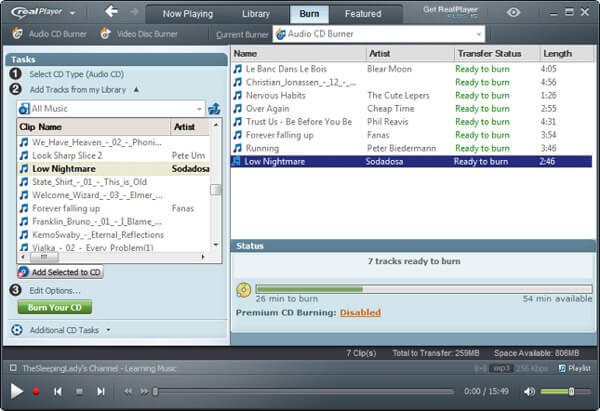
Шаг 4Установите скорость записи CD
Нажмите ссылку «Изменить параметры» в нижней части панели задач. Откроется окно «Параметры аудио CD». Вы можете установить скорость записи, текст CD, промежуток между дорожками и уровень громкости. Когда вы будете довольны настройками, нажмите «ОК».
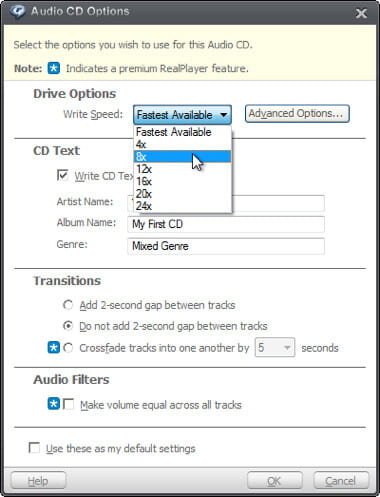
Шаг 5Запись музыки на CD
Теперь нажмите кнопку «Записать свой CD» на панели задач. Компакт-диск начнет гореть, и индикатор выполнения покажет, сколько времени осталось. В зависимости от скорости вашей горелки, процесс может занять несколько минут.
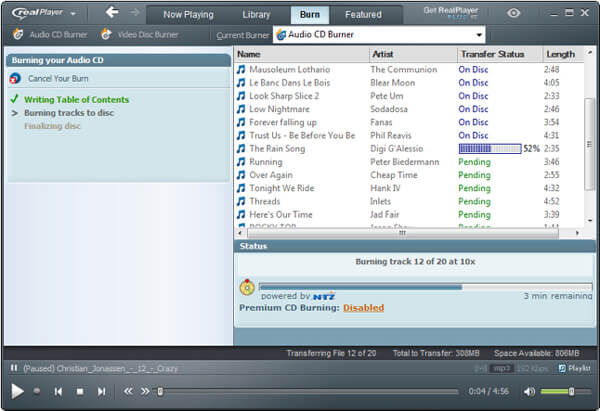
В этой статье мы в основном покажем вам, как записывать музыку на CD с помощью iTunes, Windows Media Player, а также RealPlayer. Если у вас есть идеи по записи музыки на CD, пожалуйста, сообщите нам.

